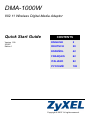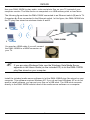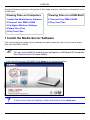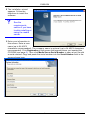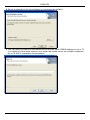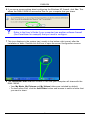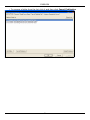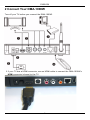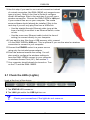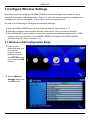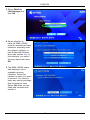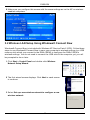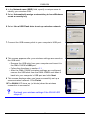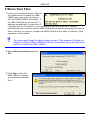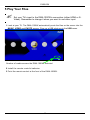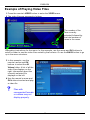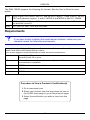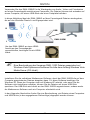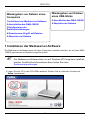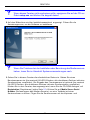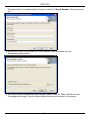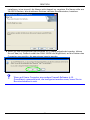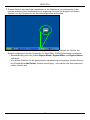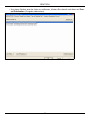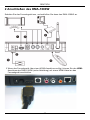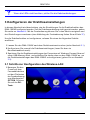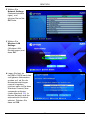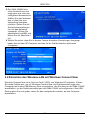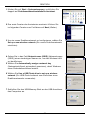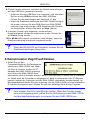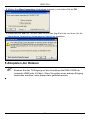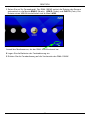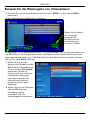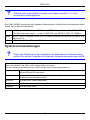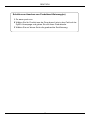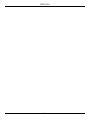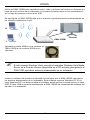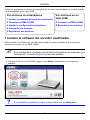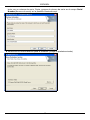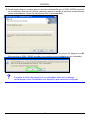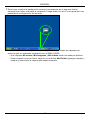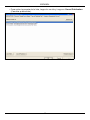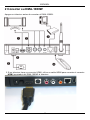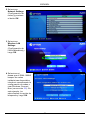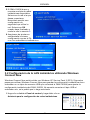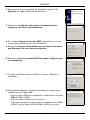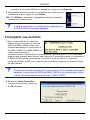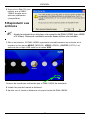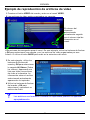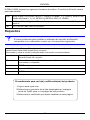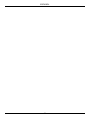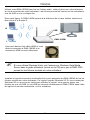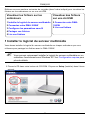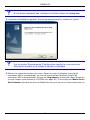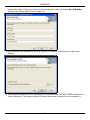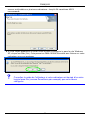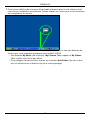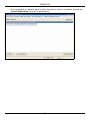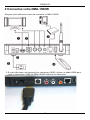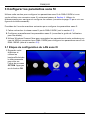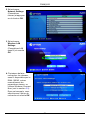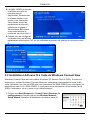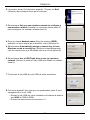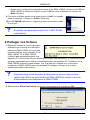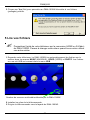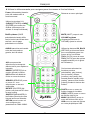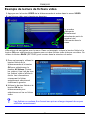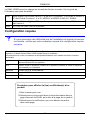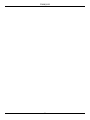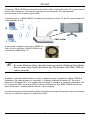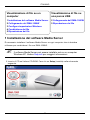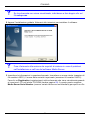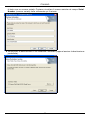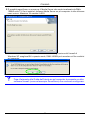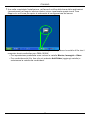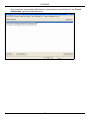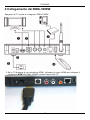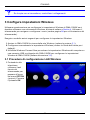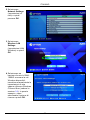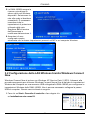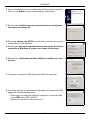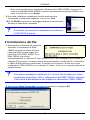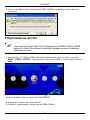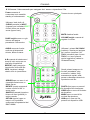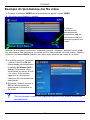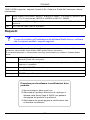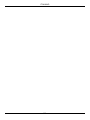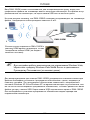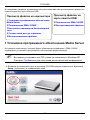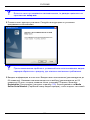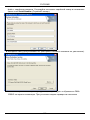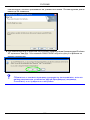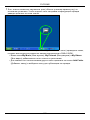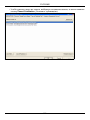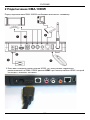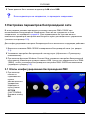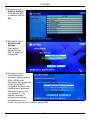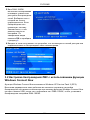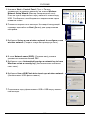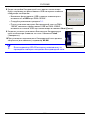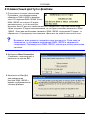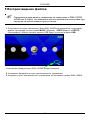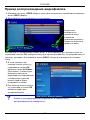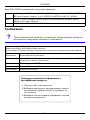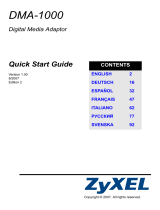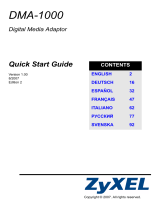ZyXEL Communications DMA-1000W Manual de usuario
- Tipo
- Manual de usuario
La página se está cargando...
La página se está cargando...
La página se está cargando...
La página se está cargando...
La página se está cargando...
La página se está cargando...
La página se está cargando...
La página se está cargando...
La página se está cargando...
La página se está cargando...
La página se está cargando...
La página se está cargando...
La página se está cargando...
La página se está cargando...
La página se está cargando...
La página se está cargando...
La página se está cargando...
La página se está cargando...
La página se está cargando...
La página se está cargando...
La página se está cargando...
La página se está cargando...
La página se está cargando...
La página se está cargando...
La página se está cargando...
La página se está cargando...
La página se está cargando...
La página se está cargando...
La página se está cargando...
La página se está cargando...
La página se está cargando...
La página se está cargando...
La página se está cargando...
La página se está cargando...
La página se está cargando...
La página se está cargando...
La página se está cargando...
La página se está cargando...
La página se está cargando...
La página se está cargando...
La página se está cargando...

ESPAÑOL
42
Utilice su DMA-1000W para reproducir audio, vídeo y archivos de fotos en su televisor en
lugar de en el monitor de su ordenador. Los archivos pueden estar en los ordenadores o
en un lápiz de memoria o disco duro USB.
En esta figura, el DMA-1000W deja que el televisor reproduzca archivos almacenados en
los clientes inalámbricos A y B.
" Si está usando Windows Vista, consulte el apéndice Windows Vista Media
Server en la Guía de Usuario (disponible en el CD incluido) para permitir al
DMA-1000 reproducir archivos almacenados en su ordenador.
Instale el software del servidor multimedia incluido para que el DMA-1000W reproduzca
los archivos almacenados en su ordenador. Este software requiere Windows XP. Si no
tiene Windows XP o no desea instalar el software, puede colocar los archivos en un lápiz
USB. El lápiz USB se conecta directamente al DMA-1000W sin necesidad del software del
servidor o un ordenador.
Necesita un cable HDMI si va a conectar el
DMA-1000W a un conector HDMI en su
televisor.
Televisor
USB
DMA-1000W
A
B
ESPAÑOL

ESPAÑOL
43
Utilice las siguientes secciones de esta guía (en el orden listado) para ver los archivos de
los ordenadores en un lápiz USB.
1 Instalar el software del servidor multimedia
Debe instalar el software del servidor multimedia en cada ordenador que utilice para
compartir archivos con el DMA-1000W.
" Sólo puede utilizar el software del servidor multimedia en un ordenador con
Windows XP. Consulte Requisitos para más detalles.
1 Coloque el CD en su CD-ROM. Haga clic en Setup (Instalación) en la siguiente
pantalla.
V Si la pantalla no aparece, busque y haga doble clic en setup.exe.
Ver archivos en ordenadores
1 Instalar el software del servidor multimedia
2 Conectar su DMA-1000W
3 Ajustar la configuración inalámbrica
4 Compartir sus archivos
5 Reproducir sus archivos
Ver archivos en un
lápiz USB
2 Conectar su DMA-1000W
5 Reproducir sus archivos

ESPAÑOL
44
2 Aparecerá el asistente para la instalación. Siga las direcciones para instalar el
software.
V Consulte la sección de los requisitos si tiene problemas para instalar o
utilizar el servidor multimedia.
3 Escriba su información en esta pantalla. Escriba un nombre de usuario (hasta 64
caracteres ASCII recomendado). El nombre de la compañía es opcional (hasta 64
caracteres ASCII recomendado). Haga clic en Registration (Registro) en la pantalla
que se ha abierto al insertar el CD-ROM (ver página 43). Luego haga clic en Media
Server Serial Number (Número de serie de Media Server) para abrir un archivo de

ESPAÑOL
45
texto con un número de serie. Copie y pegue el número de serie en el campo Serial
Number(Numero de serie) en la pantalla mostrada aquí.
4 Seleccione la ruta de destino para el software (o deje la predeterminada).

ESPAÑOL
46
5 Puede especificar el nombre para el servidor multimedia que el DMA-1000W mostrará
en su televisor. Resulta útil utilizar nombres únicos si instala el servidor multimedia en
varios ordenadores. Hasta 34 caracteres ASCII recomendado.
6 Si ve una pantalla pidiéndole configurar el cortafuegos de Windows XP, haga clic en Sí.
Esto permite al DMA-1000W acceder a los archivos que comparte en su ordenador.
V Consulte la Guía del usuario si su ordenador tiene otro software
cortafuegos (como ZoneAlarm por ejemplo) que necesite configurar.

ESPAÑOL
47
7 Este icono muestra la bandeja del sistema (normalmente en la esquina inferior
derecha) tras haber realizado la instalación. Haga doble clic en el icono para abrir las
pantallas de configuración del servidor.
8 La Published Folder List (Lista de carpetas publicadas) muestra las carpetas de
archivos que su ordenador compartirá con el DMA-1000W.
• Sus carpetas Mi música, Mis imágenes y Mis vídeos están incluidas por defecto.
• Para compartir otros archivos, haga clic en el botón Add Folder (Agregar carpeta) y
busque y seleccione la carpeta que desea compartir.

ESPAÑOL
48
• Para quitar la carpeta de la lista, haga clic en ella y luego en Cancel Publication
(Cancelar publicación).

ESPAÑOL
49
2 Conectar su DMA-1000W
Apague su televisor antes de conectar el DMA-1000W.
1 Si su televisor tiene un conector HDMI, utilice un cable HDMI para conectar el conector
HDMI (mostrado) del DMA-1000W al televisor.

ESPAÑOL
50
2 Si su televisor no tiene un conector HDMI:
A Utilice un cable de S-vídeo para conectar el conector S-VIDEO (mostrado) del
DMA-1000W al televisor.
B Si su televisor o sistema de audio
tiene una clavija coaxial, utilice un
cable RCA para conectarlo a la
clavija S/PDIF (mostrada) del DMA-
1000W.
C Si su televisor o sistema de audio no
tiene una clavija S/PDIF, utilice cables
RCA para conectarlo a las clavijas
IZQUIERDA y DERECHA (mostradas)
del DMA-1000W.

ESPAÑOL
51
2.1 Compruebe los LEDs (luces)
Mire la parte frontal del dispositivo.
1 El LED STATUS se encenderá.
2 La luz LAN y o la luz USB se encenderán.
V Compruebe las conexiones si las luces no se encienden.
3 Utilice este paso si desea usar una conexión con cables
en lugar de una conexión inalámbrica (el DMA-1000W sólo
soporta un tipo a la vez). Consulte la Guía del usuario para
ajustar la configuración de la LAN con cables. Vaya al
siguiente paso si va a utilizar una conexión inalámbrica.
Conecte el puerto LAN del DMA-1000Wsi los archivos de
contenidos están en su ordenador. El software del servidor
multimedia debería estar instalado. Vaya al próximo paso
si sólo va a reproducir archivos desde un lápiz USB.
• Utilice el cable Ethernet directo (gris en el momento de
la publicación) para conectarlo a un switch Ethernet,
router o hub.
• Utilice el cable Ethernet cruzado (rojo en el momento
de la publicación) para conectarlo directamente a su
ordenador.
4 Si desea reproducir archivos desde un lápiz de memoria USB, conéctelo al puerto
USB del DMA-1000W. Esto es opcional si utiliza la conexión con cables o inalámbrica
para conectar a su ordenador.
5 Conecte el zócalo POWER a una toma de
corriente utilizando únicamente el adaptador de
corriente incluido.
6 Apunte con la antena al techo. También
necesitará ajustar la configuración inalámbrica
para que el DMA-1000W se conecte a su
ordenador o al punto de acceso inalámbrico (AP).
Consulte la sección 3.
7 Su ordenador debería estar encendido. Encienda
el televisor y el DMA-1000W.

ESPAÑOL
52
3 Ajustar la configuración inalámbrica
Utilice esta sección para ajustar la configuración inalámbrica del DMA-1000W si desea
utilizar una conexión inalámbrica, de lo contrario vaya a Sección 4. Utilice el mando a
distancia para navegar por los menús y configurarlos (vaya a la página 58 para ver una
figura del mando a distancia).
Elija entre las siguientes instrucciones para ajustar la configuración inalámbrica.
1 Haga que el DMA-1000W busque redes inalámbricas (ver sección 3.1).
2 Ajuste manualmente la configuración inalámbrica (consulte la Guía del usuario para
más detalles).
3 Utilice Windows Connect Now para guardar la configuración inalámbrica de su
ordenador en un lápiz de memoria USB y conéctelo al DMA-1000W para ajustar la
configuración inalámbrica del DMA-1000W (vaya a la sección 3.2).
3.1 Pasos para la configuración de la LAN inalámbrica
1 Mire al televisor y
utilice los botones
de flechar del
mando a distancia
para ir al icono del
menú OPTION
(OPCIONES).
Presione el botón
OK.

ESPAÑOL
53
2 Seleccione
Network Settings
(Configuración de
redes) y presione
el botón OK.
3 Seleccione
Wireless LAN
Settings
(Configuración de
LAN inalámbrica) y
luego OK.
4 Seleccione si
desea que el DMA-1000W
busque las redes
inalámbricas disponibles,
introducir manualmente la
configuración de redes o
usar Windows Connect
Now (ver sección 3.2). En
este ejemplo, ha
seleccionado la opción de
búsqueda y luego OK.

ESPAÑOL
54
5 El DMA-1000W busca y
muestra una lista de redes
inalámbricas disponibles.
Seleccione la red a la que
desea conectarse.
Necesitará escribir una
configuración de
seguridad que utilice la
red. Seleccione OK
cuando haya finalizado y
continúe con la sección 4.
6 Asegúrese de ajustar en
esta pantalla la misma
configuración que en el PA
o en los ordenadores inalámbricos.
3.2 Configuración de la LAN inalámbrica utilizando Windows
Connect Now
Windows Connect Now está incluido con Windows XP Service Pack 2 (SP2). Siga estos
pasos para utilizar Windows Connect Now para guardar la configuración inalámbrica de su
ordenador en un lápiz de memoria USB que conectará al DMA-1000W para ajustar la
configuración inalámbrica del DMA-1000W. No necesita conectar el lápiz USB al
ordenador aún, se le pedirá que lo haga más tarde.
1 Haga clic en Inicio > Panel de control y haga doble clic en
Asistente para la configuración de redes inalámbricas.

ESPAÑOL
55
2 Aparecerá la primera pantalla del asistente. Haga clic en
Siguiente en cada pantalla para continuar.
3 Seleccione Configurar una nueva red inalámbrica para
configurar una nueva red inalámbrica.
4 En el campo Nombre de la red (SSID), especifique un único
nombre para identificar su LAN inalámbrica.
5 Seleccione Asignar automáticamente una clave de red para
que Windows cree una clave de seguridad.
6 Seleccione Usar una unidad USB Flash para configurar una
red inalámbrica.
7 Conecte el lápiz de memoria USB en el puerto USB de su
ordenador.
8 Esta pantalla aparece tras haber guardado la configuración
inalámbrica en el lápiz USB.
• Quite el lápiz USB de su ordenador e insértelo en el puerto
USB del DMA-1000W.
• Siga las instrucciones en la sección 3.1.
• Tras haber ajustado la configuración inalámbrica del DMA-
1000W, quite el lápiz USB del DMA-1000W y vuelva a

ESPAÑOL
56
insertarlo en el puerto USB de su ordenador y haga clic en Siguiente.
9 Esta pantalla aparece cuando ha configurado con éxito una red
inalámbrica segura. Haga clic en Finalizar.
10El LED WLAN se enciende (o parpadea) cuando la conexión
inalámbrica ha tenido éxito.
V Vuelva a comprobar su configuración inalámbrica si
el LED WLAN se mantiene apagado.
4 Compartir sus archivos
1 Mire a la pantalla de su ordenador.
Espere a que el servidor multimedia
detecte al DMA-1000W y abra una
ventana emergente con la dirección IP
del DMA-1000W. Si el DMA-1000W no
obtiene una dirección IP
automáticamente, utilizará Auto-IP para asignarse una dirección IP. Si su ordenador
también está ajustado para obtener una dirección IP automáticamente, el ordenador y
el DMA-1000W podrán comunicarse. Consulte la Guía del usuario si necesita
configurar el DMA-1000W con una dirección IP estática. Haga clic en cualquier lugar
de esta ventana.
V Puede que necesite esperar dos o tres minutos. Si la ventana continua sin
aparecer, compruebe los LEDs del DMA-1000W y las conexiones y utilice
el botón de alimentación para reiniciar el DMA-1000W.
2 Seleccione Allow Connection
(Permitir la conexión) y haga clic
en OK (Aceptar).

ESPAÑOL
57
3 Haga clic en Yes (Sí) para
permitir que el DMA-
1000W acceda a sus
archivos publicados
(compartidos).
5 Reproducir sus
archivos
" Ajuste la entrada de su televisor a la conexión del DMA-1000W (bien HDMI
o S-Vídeo). Recuerde cambiarla cuando desee utilizar otra entrada.
1 Mire a su televisor. El DMA-1000W organizará automáticamente los archivos en el
servidor en los menús MUSIC (MÚSICA), VIDEO (VÍDEO) y PHOTO (FOTO). Los
archivos de un lápiz USB están en el menú USB.
2 Instale las pilas del mando a distancia.
3 Apunte con el mando a distancia a la parte frontal del DMA-1000W.
Número de servidores multimedia que el DMA-1000W ha detectado.

ESPAÑOL
58
4 Utilice el mando a distancia para navegar por los menús y reproducir música.
Utilice los botones OK, BACK
(ATRÁS) y las flechas para
pasar por los menús y
reproducir sus archivos.
TOOL abre el menú TOOL
(HERRAMIENTAS) para más
opciones (ver la Guía del
usuario).
Power cambia entre los
modos suspendido y
operación.
Regresa al menú principal.
Utilice las teclas 0~9, CLEAR
(BORRAR) y INPUT
(ENTRADA) para introducir
números (como para escenas
o secuencias individuales).
Estos botones realizan las
funciones anterior, reproducir,
siguiente, atrás, detener, pasar
adelante, saltar, pausa y
cámara lenta durante la
reproducción de un archivo.
PAGE arriba/abajo sube o
baja por una lista a la página
anterior o siguiente.
SERVER abre un menú
donde puede seleccionar un
servidor multimedia.
ROTATE gira una foto 90
° en
sentido horario.
SHUFFLE reproduce su lista
de reproducción de archivos
(favoritos) en orden aleatorio.
OPTION abre el menú en el
que puede ajustar la
configuración del DMA-
1000W.
PHOTO abre un menú de
archivos de imágenes para ver.
VIDEO abre un menú de
archivos de vídeo para
reproducir.
MUSIC abre un menú de
archivos de música para
reproducir.
USB abre un menú con los
archivos de su dispositivo USB.
MUTE apaga el sonido.
VOLUME arriba/abajo ajusta
el volumen.
AUDIO cambia la salida de
audio entre altavoces
izquierdo, derecho y estéreo.
A-B le permite seleccionar el
tiempo de inicio y parada para
repetir un intervalo.
REPEAT mantiene la
reproducción (repetir) del
archivo.
INFO muestra detalles sobre
el archivo en reproducción.

ESPAÑOL
59
Ejemplo de reproducción de archivos de vídeo
1 Presione el botón VIDEO del mando y entre en el menú VIDEO.
2 Los archivos de vídeo están organizados en carpetas.
3 En este ejemplo, utilice los
botones de flechas del
mando y OK para seleccionar
la carpeta All Videos (Todos
los vídeos). Aparecerá una
lista con todos los archivos
de vídeo a la derecha. La
información sobre el archivo
seleccionado actualmente
aparecerá a la izquierda.
4 Utilice los botones de flechas
del mando y OK para
seleccionar y reproducir un
archivo de vídeo.
V Los archivos con formatos o códecs no soportados pueden no aparecer
apropiadamente.
El número del
elemento
seleccionado
actualmente seguido
por el número total de
elementos en el
menú.
Instrucciones de navegación para el menú. En este ejemplo, utilice los botones de flechas
y OK para seleccionar una carpeta y ver los archivos de vídeo organizados por ese
criterio. O utilice el botón BACK para subir en la estructura del menú.

ESPAÑOL
60
El DMA-1000W soporta los siguientes formatos de archivo. Consulte la Guía del usuario
para más detalles.
Requisitos
V Si tiene problemas para instalar el software del servidor multimedia,
compruebe si su ordenador cumple con los requisitos siguientes.
Audio
Dolby Digital, DVD-Audio, MPEG-1 y MPEG-2 Capas I, II y III(MP3), MPEG-2 BC
Capas multicanal I, II y III, MPEG-2 y MPEG-4 AAC-LC, WMA9.
Vídeo MPEG-1, MPEG-2 MP@ML, MPEG-4 perfil simple y avanzado, archivos AVI MPEG-4 y WMV
versión 9.
Foto TIFF, PNG, GIF, BMP, JPEG y JPEG2000.
Microsoft Windows XP Home Edition Service Pack 1 o superior, Professional Service Pack 1 o superior,
o Media Center Edition 2005 Update Rollup o superior.
*Para instalar y utilizar el servidor multimedia debe iniciar sesión como administrador.
Software Windows Media Player 9 o superior
Microsoft DirectX 9.0 o superior
CPU Celeron 1GHz o superior, Pentium III o superior (Pentium III 1GHz o superior
recomendado) o compatible
Memoria 256MB o más recomendado
Periféricos Unidad de CD-ROM
Disco duro
300MB o más.
Procedimiento para ver la(s) certificación(es) del producto
1 Vaya a www.zyxel.com.
2 Seleccione su producto de la lista desplegable en la página
inicial de ZyXEL para ir a la página de ese producto.
3 Seleccione el certificado que desee visualizar en esta página.

ESPAÑOL
61
La página se está cargando...
La página se está cargando...
La página se está cargando...
La página se está cargando...
La página se está cargando...
La página se está cargando...
La página se está cargando...
La página se está cargando...
La página se está cargando...
La página se está cargando...
La página se está cargando...
La página se está cargando...
La página se está cargando...
La página se está cargando...
La página se está cargando...
La página se está cargando...
La página se está cargando...
La página se está cargando...
La página se está cargando...
La página se está cargando...
La página se está cargando...
La página se está cargando...
La página se está cargando...
La página se está cargando...
La página se está cargando...
La página se está cargando...
La página se está cargando...
La página se está cargando...
La página se está cargando...
La página se está cargando...
La página se está cargando...
La página se está cargando...
La página se está cargando...
La página se está cargando...
La página se está cargando...
La página se está cargando...
La página se está cargando...
La página se está cargando...
La página se está cargando...
La página se está cargando...
La página se está cargando...
La página se está cargando...
La página se está cargando...
La página se está cargando...
La página se está cargando...
La página se está cargando...
La página se está cargando...
La página se está cargando...
La página se está cargando...
La página se está cargando...
La página se está cargando...
La página se está cargando...
La página se está cargando...
La página se está cargando...
La página se está cargando...
La página se está cargando...
La página se está cargando...
La página se está cargando...
La página se está cargando...
La página se está cargando...
Transcripción de documentos
ESPAÑOL Utilice su DMA-1000W para reproducir audio, vídeo y archivos de fotos en su televisor en lugar de en el monitor de su ordenador. Los archivos pueden estar en los ordenadores o en un lápiz de memoria o disco duro USB. En esta figura, el DMA-1000W deja que el televisor reproduzca archivos almacenados en los clientes inalámbricos A y B. B USB Televisor DMA-1000W A Necesita un cable HDMI si va a conectar el DMA-1000W a un conector HDMI en su televisor. " Si está usando Windows Vista, consulte el apéndice Windows Vista Media Server en la Guía de Usuario (disponible en el CD incluido) para permitir al DMA-1000 reproducir archivos almacenados en su ordenador. Instale el software del servidor multimedia incluido para que el DMA-1000W reproduzca los archivos almacenados en su ordenador. Este software requiere Windows XP. Si no tiene Windows XP o no desea instalar el software, puede colocar los archivos en un lápiz USB. El lápiz USB se conecta directamente al DMA-1000W sin necesidad del software del servidor o un ordenador. 42 ESPAÑOL Utilice las siguientes secciones de esta guía (en el orden listado) para ver los archivos de los ordenadores en un lápiz USB. Ver archivos en ordenadores 1 Instalar el software del servidor multimedia 2 Conectar su DMA-1000W 3 Ajustar la configuración inalámbrica 4 Compartir sus archivos 5 Reproducir sus archivos Ver archivos en un lápiz USB 2 Conectar su DMA-1000W 5 Reproducir sus archivos 1 Instalar el software del servidor multimedia Debe instalar el software del servidor multimedia en cada ordenador que utilice para compartir archivos con el DMA-1000W. " Sólo puede utilizar el software del servidor multimedia en un ordenador con Windows XP. Consulte Requisitos para más detalles. 1 Coloque el CD en su CD-ROM. Haga clic en Setup (Instalación) en la siguiente pantalla. V Si la pantalla no aparece, busque y haga doble clic en setup.exe. 43 ESPAÑOL 2 Aparecerá el asistente para la instalación. Siga las direcciones para instalar el software. V Consulte la sección de los requisitos si tiene problemas para instalar o utilizar el servidor multimedia. 3 Escriba su información en esta pantalla. Escriba un nombre de usuario (hasta 64 caracteres ASCII recomendado). El nombre de la compañía es opcional (hasta 64 caracteres ASCII recomendado). Haga clic en Registration (Registro) en la pantalla que se ha abierto al insertar el CD-ROM (ver página 43). Luego haga clic en Media Server Serial Number (Número de serie de Media Server) para abrir un archivo de 44 ESPAÑOL texto con un número de serie. Copie y pegue el número de serie en el campo Serial Number(Numero de serie) en la pantalla mostrada aquí. 4 Seleccione la ruta de destino para el software (o deje la predeterminada). 45 ESPAÑOL 5 Puede especificar el nombre para el servidor multimedia que el DMA-1000W mostrará en su televisor. Resulta útil utilizar nombres únicos si instala el servidor multimedia en varios ordenadores. Hasta 34 caracteres ASCII recomendado. 6 Si ve una pantalla pidiéndole configurar el cortafuegos de Windows XP, haga clic en Sí. Esto permite al DMA-1000W acceder a los archivos que comparte en su ordenador. V Consulte la Guía del usuario si su ordenador tiene otro software cortafuegos (como ZoneAlarm por ejemplo) que necesite configurar. 46 ESPAÑOL 7 Este icono muestra la bandeja del sistema (normalmente en la esquina inferior derecha) tras haber realizado la instalación. Haga doble clic en el icono para abrir las pantallas de configuración del servidor. 8 La Published Folder List (Lista de carpetas publicadas) muestra las carpetas de archivos que su ordenador compartirá con el DMA-1000W. • Sus carpetas Mi música, Mis imágenes y Mis vídeos están incluidas por defecto. • Para compartir otros archivos, haga clic en el botón Add Folder (Agregar carpeta) y busque y seleccione la carpeta que desea compartir. 47 ESPAÑOL • Para quitar la carpeta de la lista, haga clic en ella y luego en Cancel Publication (Cancelar publicación). 48 ESPAÑOL 2 Conectar su DMA-1000W Apague su televisor antes de conectar el DMA-1000W. 1 Si su televisor tiene un conector HDMI, utilice un cable HDMI para conectar el conector HDMI (mostrado) del DMA-1000W al televisor. 49 ESPAÑOL 2 Si su televisor no tiene un conector HDMI: A Utilice un cable de S-vídeo para conectar el conector S-VIDEO (mostrado) del DMA-1000W al televisor. B Si su televisor o sistema de audio tiene una clavija coaxial, utilice un cable RCA para conectarlo a la clavija S/PDIF (mostrada) del DMA1000W. C Si su televisor o sistema de audio no tiene una clavija S/PDIF, utilice cables RCA para conectarlo a las clavijas IZQUIERDA y DERECHA (mostradas) del DMA-1000W. 50 ESPAÑOL 3 Utilice este paso si desea usar una conexión con cables en lugar de una conexión inalámbrica (el DMA-1000W sólo soporta un tipo a la vez). Consulte la Guía del usuario para ajustar la configuración de la LAN con cables. Vaya al siguiente paso si va a utilizar una conexión inalámbrica. Conecte el puerto LAN del DMA-1000Wsi los archivos de contenidos están en su ordenador. El software del servidor multimedia debería estar instalado. Vaya al próximo paso si sólo va a reproducir archivos desde un lápiz USB. • Utilice el cable Ethernet directo (gris en el momento de la publicación) para conectarlo a un switch Ethernet, router o hub. • Utilice el cable Ethernet cruzado (rojo en el momento de la publicación) para conectarlo directamente a su ordenador. 4 Si desea reproducir archivos desde un lápiz de memoria USB, conéctelo al puerto USB del DMA-1000W. Esto es opcional si utiliza la conexión con cables o inalámbrica para conectar a su ordenador. 5 Conecte el zócalo POWER a una toma de corriente utilizando únicamente el adaptador de corriente incluido. 6 Apunte con la antena al techo. También necesitará ajustar la configuración inalámbrica para que el DMA-1000W se conecte a su ordenador o al punto de acceso inalámbrico (AP). Consulte la sección 3. 7 Su ordenador debería estar encendido. Encienda el televisor y el DMA-1000W. 2.1 Compruebe los LEDs (luces) Mire la parte frontal del dispositivo. 1 El LED STATUS se encenderá. 2 La luz LAN y o la luz USB se encenderán. V Compruebe las conexiones si las luces no se encienden. 51 ESPAÑOL 3 Ajustar la configuración inalámbrica Utilice esta sección para ajustar la configuración inalámbrica del DMA-1000W si desea utilizar una conexión inalámbrica, de lo contrario vaya a Sección 4. Utilice el mando a distancia para navegar por los menús y configurarlos (vaya a la página 58 para ver una figura del mando a distancia). Elija entre las siguientes instrucciones para ajustar la configuración inalámbrica. 1 Haga que el DMA-1000W busque redes inalámbricas (ver sección 3.1). 2 Ajuste manualmente la configuración inalámbrica (consulte la Guía del usuario para más detalles). 3 Utilice Windows Connect Now para guardar la configuración inalámbrica de su ordenador en un lápiz de memoria USB y conéctelo al DMA-1000W para ajustar la configuración inalámbrica del DMA-1000W (vaya a la sección 3.2). 3.1 Pasos para la configuración de la LAN inalámbrica 1 Mire al televisor y utilice los botones de flechar del mando a distancia para ir al icono del menú OPTION (OPCIONES). Presione el botón OK. 52 ESPAÑOL 2 Seleccione Network Settings (Configuración de redes) y presione el botón OK. 3 Seleccione Wireless LAN Settings (Configuración de LAN inalámbrica) y luego OK. 4 Seleccione si desea que el DMA-1000W busque las redes inalámbricas disponibles, introducir manualmente la configuración de redes o usar Windows Connect Now (ver sección 3.2). En este ejemplo, ha seleccionado la opción de búsqueda y luego OK. 53 ESPAÑOL 5 El DMA-1000W busca y muestra una lista de redes inalámbricas disponibles. Seleccione la red a la que desea conectarse. Necesitará escribir una configuración de seguridad que utilice la red. Seleccione OK cuando haya finalizado y continúe con la sección 4. 6 Asegúrese de ajustar en esta pantalla la misma configuración que en el PA o en los ordenadores inalámbricos. 3.2 Configuración de la LAN inalámbrica utilizando Windows Connect Now Windows Connect Now está incluido con Windows XP Service Pack 2 (SP2). Siga estos pasos para utilizar Windows Connect Now para guardar la configuración inalámbrica de su ordenador en un lápiz de memoria USB que conectará al DMA-1000W para ajustar la configuración inalámbrica del DMA-1000W. No necesita conectar el lápiz USB al ordenador aún, se le pedirá que lo haga más tarde. 1 Haga clic en Inicio > Panel de control y haga doble clic en Asistente para la configuración de redes inalámbricas. 54 ESPAÑOL 2 Aparecerá la primera pantalla del asistente. Haga clic en Siguiente en cada pantalla para continuar. 3 Seleccione Configurar una nueva red inalámbrica para configurar una nueva red inalámbrica. 4 En el campo Nombre de la red (SSID), especifique un único nombre para identificar su LAN inalámbrica. 5 Seleccione Asignar automáticamente una clave de red para que Windows cree una clave de seguridad. 6 Seleccione Usar una unidad USB Flash para configurar una red inalámbrica. 7 Conecte el lápiz de memoria USB en el puerto USB de su ordenador. 8 Esta pantalla aparece tras haber guardado la configuración inalámbrica en el lápiz USB. • Quite el lápiz USB de su ordenador e insértelo en el puerto USB del DMA-1000W. • Siga las instrucciones en la sección 3.1. • Tras haber ajustado la configuración inalámbrica del DMA1000W, quite el lápiz USB del DMA-1000W y vuelva a 55 ESPAÑOL insertarlo en el puerto USB de su ordenador y haga clic en Siguiente. 9 Esta pantalla aparece cuando ha configurado con éxito una red inalámbrica segura. Haga clic en Finalizar. 10El LED WLAN se enciende (o parpadea) cuando la conexión inalámbrica ha tenido éxito. V Vuelva a comprobar su configuración inalámbrica si el LED WLAN se mantiene apagado. 4 Compartir sus archivos 1 Mire a la pantalla de su ordenador. Espere a que el servidor multimedia detecte al DMA-1000W y abra una ventana emergente con la dirección IP del DMA-1000W. Si el DMA-1000W no obtiene una dirección IP automáticamente, utilizará Auto-IP para asignarse una dirección IP. Si su ordenador también está ajustado para obtener una dirección IP automáticamente, el ordenador y el DMA-1000W podrán comunicarse. Consulte la Guía del usuario si necesita configurar el DMA-1000W con una dirección IP estática. Haga clic en cualquier lugar de esta ventana. V Puede que necesite esperar dos o tres minutos. Si la ventana continua sin aparecer, compruebe los LEDs del DMA-1000W y las conexiones y utilice el botón de alimentación para reiniciar el DMA-1000W. 2 Seleccione Allow Connection (Permitir la conexión) y haga clic en OK (Aceptar). 56 ESPAÑOL 3 Haga clic en Yes (Sí) para permitir que el DMA1000W acceda a sus archivos publicados (compartidos). 5 Reproducir sus archivos " Ajuste la entrada de su televisor a la conexión del DMA-1000W (bien HDMI o S-Vídeo). Recuerde cambiarla cuando desee utilizar otra entrada. 1 Mire a su televisor. El DMA-1000W organizará automáticamente los archivos en el servidor en los menús MUSIC (MÚSICA), VIDEO (VÍDEO) y PHOTO (FOTO). Los archivos de un lápiz USB están en el menú USB. Número de servidores multimedia que el DMA-1000W ha detectado. 2 Instale las pilas del mando a distancia. 3 Apunte con el mando a distancia a la parte frontal del DMA-1000W. 57 ESPAÑOL 4 Utilice el mando a distancia para navegar por los menús y reproducir música. Power cambia entre los modos suspendido y operación. Regresa al menú principal. Utilice las teclas 0~9, CLEAR (BORRAR) y INPUT (ENTRADA) para introducir números (como para escenas o secuencias individuales). MUTE apaga el sonido. VOLUME arriba/abajo ajusta el volumen. PAGE arriba/abajo sube o baja por una lista a la página anterior o siguiente. Utilice los botones OK, BACK (ATRÁS) y las flechas para pasar por los menús y reproducir sus archivos. TOOL abre el menú TOOL (HERRAMIENTAS) para más opciones (ver la Guía del usuario). AUDIO cambia la salida de audio entre altavoces izquierdo, derecho y estéreo. A-B le permite seleccionar el tiempo de inicio y parada para repetir un intervalo. REPEAT mantiene la reproducción (repetir) del archivo. INFO muestra detalles sobre el archivo en reproducción. Estos botones realizan las funciones anterior, reproducir, siguiente, atrás, detener, pasar adelante, saltar, pausa y cámara lenta durante la reproducción de un archivo. SERVER abre un menú donde puede seleccionar un servidor multimedia. ROTATE gira una foto 90° en sentido horario. SHUFFLE reproduce su lista de reproducción de archivos (favoritos) en orden aleatorio. OPTION abre el menú en el que puede ajustar la configuración del DMA1000W. PHOTO abre un menú de archivos de imágenes para ver. VIDEO abre un menú de archivos de vídeo para reproducir. MUSIC abre un menú de archivos de música para reproducir. USB abre un menú con los archivos de su dispositivo USB. 58 ESPAÑOL Ejemplo de reproducción de archivos de vídeo 1 Presione el botón VIDEO del mando y entre en el menú VIDEO. 2 Los archivos de vídeo están organizados en carpetas. El número del elemento seleccionado actualmente seguido por el número total de elementos en el menú. Instrucciones de navegación para el menú. En este ejemplo, utilice los botones de flechas y OK para seleccionar una carpeta y ver los archivos de vídeo organizados por ese criterio. O utilice el botón BACK para subir en la estructura del menú. 3 En este ejemplo, utilice los botones de flechas del mando y OK para seleccionar la carpeta All Videos (Todos los vídeos). Aparecerá una lista con todos los archivos de vídeo a la derecha. La información sobre el archivo seleccionado actualmente aparecerá a la izquierda. 4 Utilice los botones de flechas del mando y OK para seleccionar y reproducir un archivo de vídeo. V Los archivos con formatos o códecs no soportados pueden no aparecer apropiadamente. 59 ESPAÑOL El DMA-1000W soporta los siguientes formatos de archivo. Consulte la Guía del usuario para más detalles. Audio Dolby Digital, DVD-Audio, MPEG-1 y MPEG-2 Capas I, II y III(MP3), MPEG-2 BC Capas multicanal I, II y III, MPEG-2 y MPEG-4 AAC-LC, WMA9. Vídeo MPEG-1, MPEG-2 MP@ML, MPEG-4 perfil simple y avanzado, archivos AVI MPEG-4 y WMV versión 9. Foto TIFF, PNG, GIF, BMP, JPEG y JPEG2000. Requisitos V Si tiene problemas para instalar el software del servidor multimedia, compruebe si su ordenador cumple con los requisitos siguientes. Microsoft Windows XP Home Edition Service Pack 1 o superior, Professional Service Pack 1 o superior, o Media Center Edition 2005 Update Rollup o superior. *Para instalar y utilizar el servidor multimedia debe iniciar sesión como administrador. Software Windows Media Player 9 o superior Microsoft DirectX 9.0 o superior CPU Celeron 1GHz o superior, Pentium III o superior (Pentium III 1GHz o superior recomendado) o compatible Memoria 256MB o más recomendado Periféricos Unidad de CD-ROM Disco duro 300MB o más. Procedimiento para ver la(s) certificación(es) del producto 1 Vaya a www.zyxel.com. 2 Seleccione su producto de la lista desplegable en la página inicial de ZyXEL para ir a la página de ese producto. 3 Seleccione el certificado que desee visualizar en esta página. 60 ESPAÑOL 61-
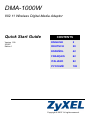 1
1
-
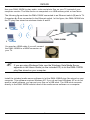 2
2
-
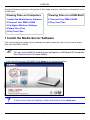 3
3
-
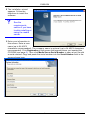 4
4
-
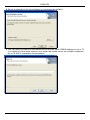 5
5
-
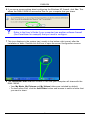 6
6
-
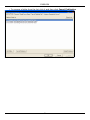 7
7
-
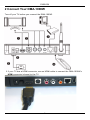 8
8
-
 9
9
-
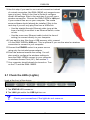 10
10
-
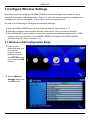 11
11
-
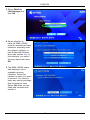 12
12
-
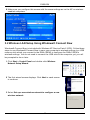 13
13
-
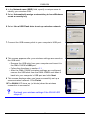 14
14
-
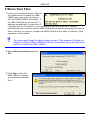 15
15
-
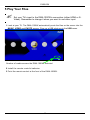 16
16
-
 17
17
-
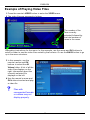 18
18
-
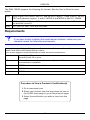 19
19
-
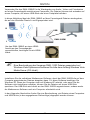 20
20
-
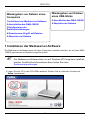 21
21
-
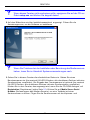 22
22
-
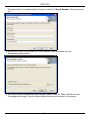 23
23
-
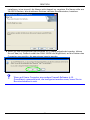 24
24
-
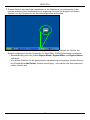 25
25
-
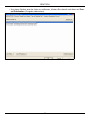 26
26
-
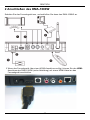 27
27
-
 28
28
-
 29
29
-
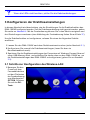 30
30
-
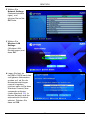 31
31
-
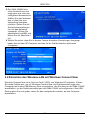 32
32
-
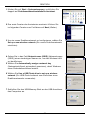 33
33
-
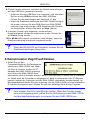 34
34
-
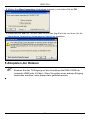 35
35
-
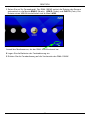 36
36
-
 37
37
-
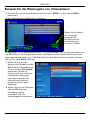 38
38
-
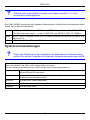 39
39
-
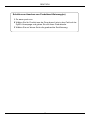 40
40
-
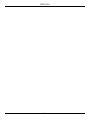 41
41
-
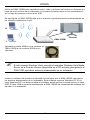 42
42
-
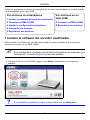 43
43
-
 44
44
-
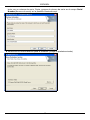 45
45
-
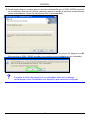 46
46
-
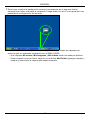 47
47
-
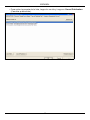 48
48
-
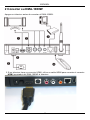 49
49
-
 50
50
-
 51
51
-
 52
52
-
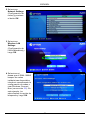 53
53
-
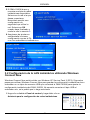 54
54
-
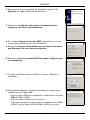 55
55
-
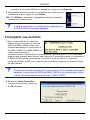 56
56
-
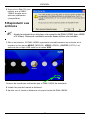 57
57
-
 58
58
-
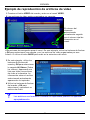 59
59
-
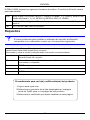 60
60
-
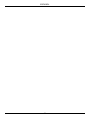 61
61
-
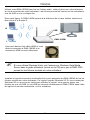 62
62
-
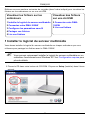 63
63
-
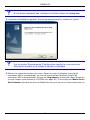 64
64
-
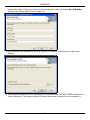 65
65
-
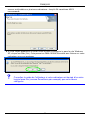 66
66
-
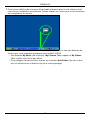 67
67
-
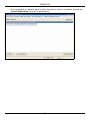 68
68
-
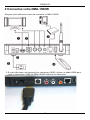 69
69
-
 70
70
-
 71
71
-
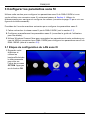 72
72
-
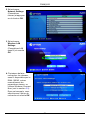 73
73
-
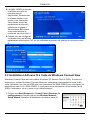 74
74
-
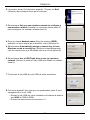 75
75
-
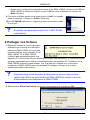 76
76
-
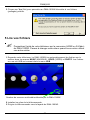 77
77
-
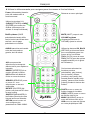 78
78
-
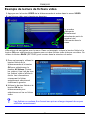 79
79
-
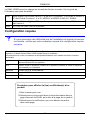 80
80
-
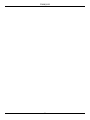 81
81
-
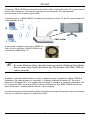 82
82
-
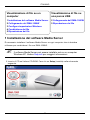 83
83
-
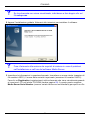 84
84
-
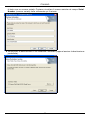 85
85
-
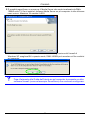 86
86
-
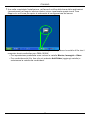 87
87
-
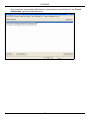 88
88
-
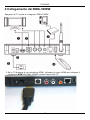 89
89
-
 90
90
-
 91
91
-
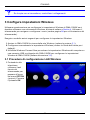 92
92
-
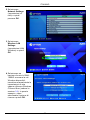 93
93
-
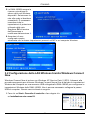 94
94
-
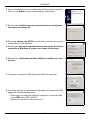 95
95
-
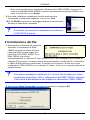 96
96
-
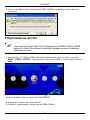 97
97
-
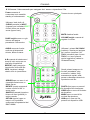 98
98
-
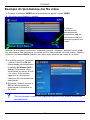 99
99
-
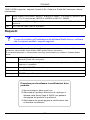 100
100
-
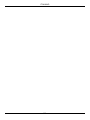 101
101
-
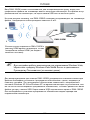 102
102
-
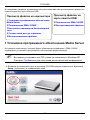 103
103
-
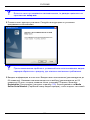 104
104
-
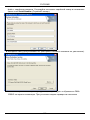 105
105
-
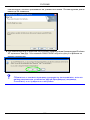 106
106
-
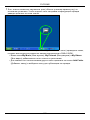 107
107
-
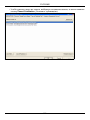 108
108
-
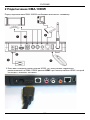 109
109
-
 110
110
-
 111
111
-
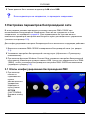 112
112
-
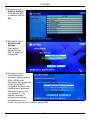 113
113
-
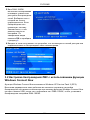 114
114
-
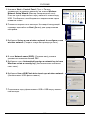 115
115
-
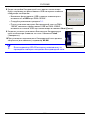 116
116
-
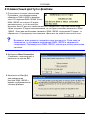 117
117
-
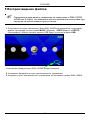 118
118
-
 119
119
-
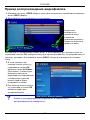 120
120
-
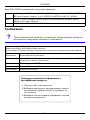 121
121
ZyXEL Communications DMA-1000W Manual de usuario
- Tipo
- Manual de usuario
en otros idiomas
Artículos relacionados
-
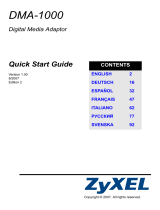 ZyXEL Communications DMA-1000 Manual de usuario
ZyXEL Communications DMA-1000 Manual de usuario
-
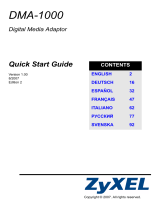 ZyXEL Communications DMA-1000 Manual de usuario
ZyXEL Communications DMA-1000 Manual de usuario
-
 ZyXEL Communications DMA2501 Guía de inicio rápido
ZyXEL Communications DMA2501 Guía de inicio rápido
-
 ZyXEL Communications NSA221 Guía de inicio rápido
ZyXEL Communications NSA221 Guía de inicio rápido
-
ZyXEL Communications 1-Bay Manual de usuario
-
 ZyXEL Communications NSA-220 Plus Manual de usuario
ZyXEL Communications NSA-220 Plus Manual de usuario
-
 ZyXEL Communications NSA-220 Plus Guía de inicio rápido
ZyXEL Communications NSA-220 Plus Guía de inicio rápido